GitLab使用操作v1.0
1.前置条件
Gitlab 项目地址:http://******/req
Gitlab账户信息:例如 001/******
自己的分支名称:例如 001-master(注:master只有项目创建者有权限更新,我们只能更新自己分支,然后创建合并请求,项目管理者合并到master分支)
名称格式:ID-master
2.登录gitlab web界面
2.1访问相应的项目:例如 REQ

3.git仓库url
3.1代码->[使用http克隆]下面的url
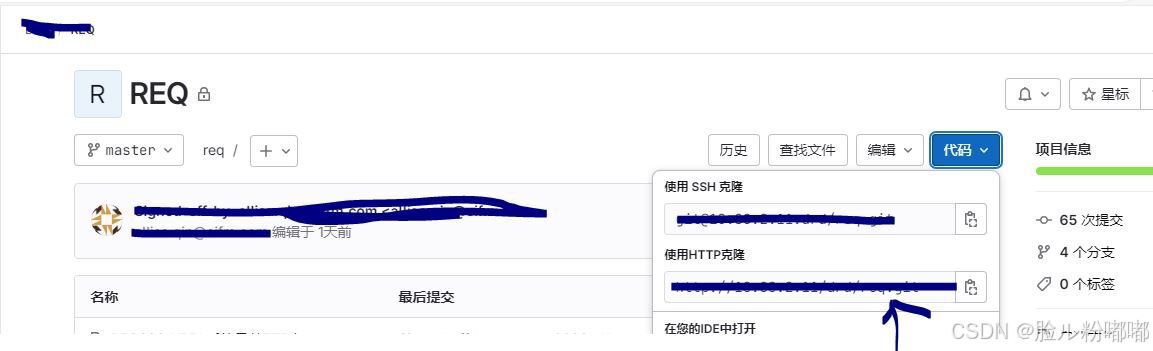
4.创建本地仓库
本地仓库格式:应于远程仓库名称一致
4.1创建本地对应仓库目录REQ

5.本地目录映射git远程仓库
5.1进入REQ\目录中->右击鼠标->点击[Git Create repository here…]->点击[OK]->点击[确定]



5.2进入REQ\目录中,右击刷新,可以看到REQ目录已经变颜色

5.3右击[TortoiseGit]->点击[Settings],进入配置界面
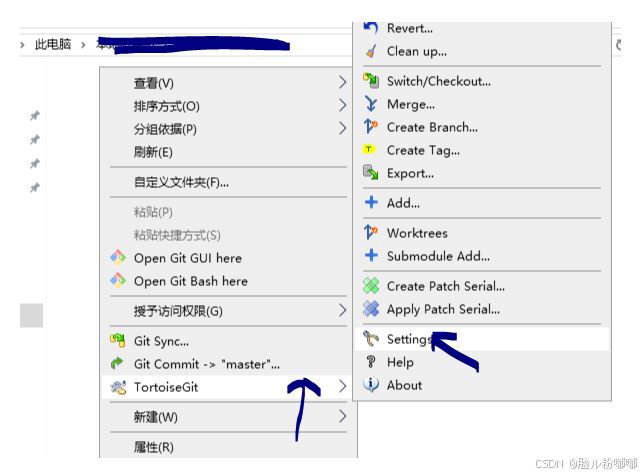
5.4配置Git的登录信息,输入Email:登录用户名称;Singning Ket ID:登录密码;
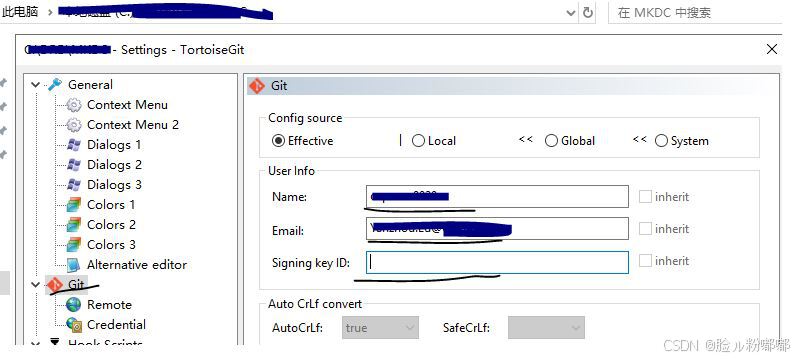
5.5配置Git仓库路径
Url是第三步查看的[使用http克隆]下面的url –>点击[应用]

5.6点击[OK]->点击[close]->点击[确认]


6.拉取远程仓库Pull
6.1右击[TortoiseGit]->点击[Pull]->点击[OK]
注意:分支是master


6.2查看MKDC目录中已经拉取到文件,点击[Close]即可。
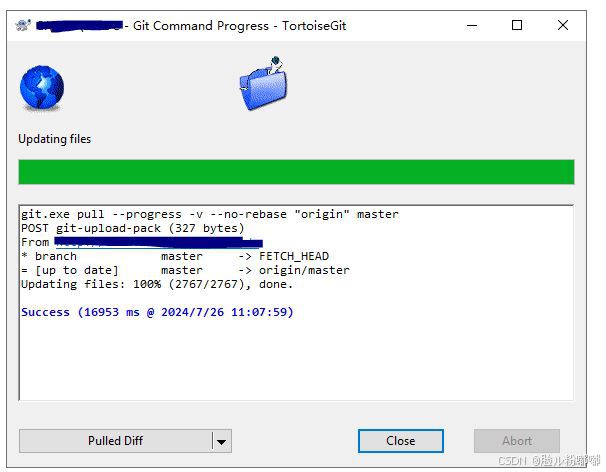
7.推送本地更新到远程仓库Push
注:Push之前先做Pull 拉取
7.1新建测试文件test.txt ->右击[TortoiseGit]->点击[Add]->点击[Commit]


7.2进入commit界面
勾选[new branch] ,填写自己的分支名称(ID-master),点击[Commit&Push]->点击[OK]
添加提交的描述:
描述格式:2024/07/16 001-master 添加funddc用户中的脚本 v1.0
时间 作者 操作类型 具体描述 版本
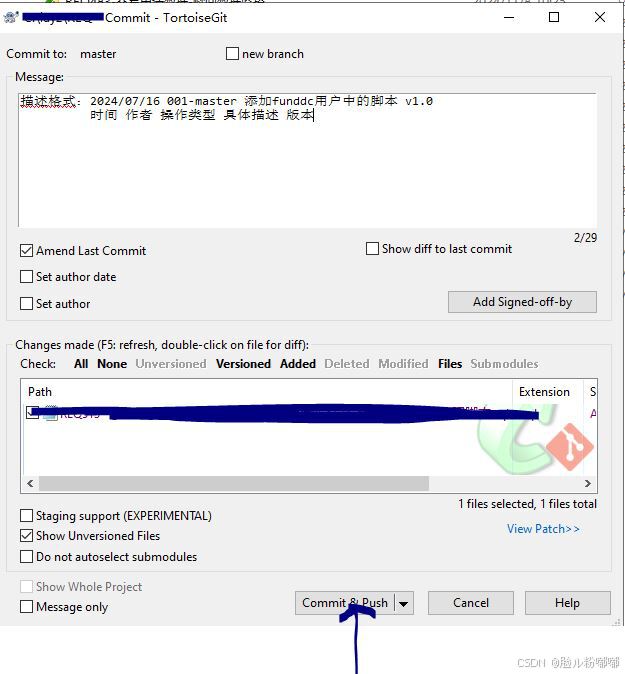
7.3提交成功,点击[Close],查看web界面 访问001-master分支
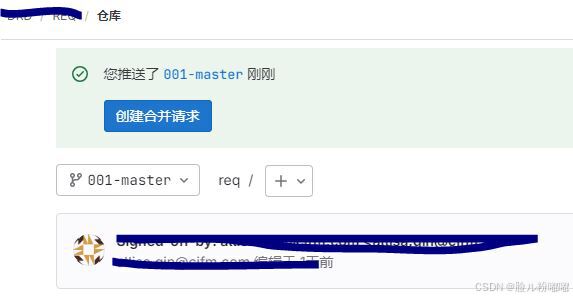
7.4点击[创建合并请求] ,进入编辑界面
填写 指派人、审核人,点击[创建合并请求],等待请求合并到,master分支

8.master 合并请求
8.1查看【合并请求】->变更,可以查看与master分支的差异,是否进行合并
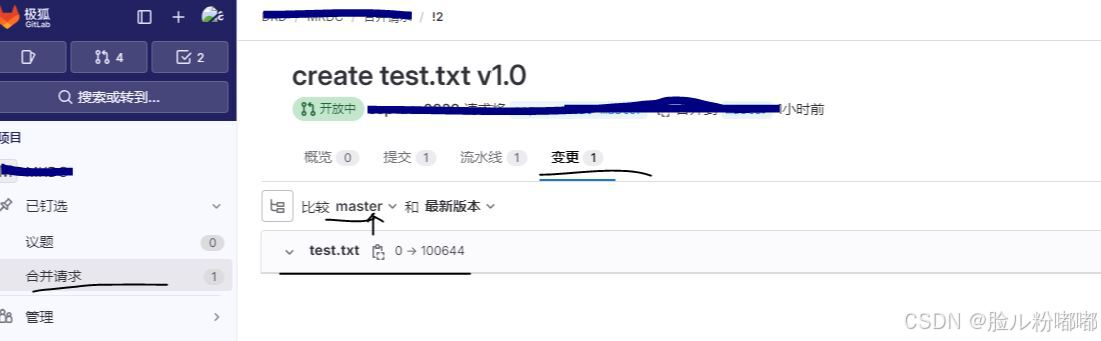
原文地址:https://blog.csdn.net/qq_38617531/article/details/143977599
免责声明:本站文章内容转载自网络资源,如本站内容侵犯了原著者的合法权益,可联系本站删除。更多内容请关注自学内容网(zxcms.com)!
